DUMo memindai sistem Windows Anda untuk pembaruan driver perangkat keras
Seberapa sering Anda benar-benar memperbarui driver yang diinstal pada PC Anda? Jika Anda bertanya kepada saya, saya tidak memperbarui driver saya hanya untuk memperbarui. Aku butuh alasan untuk melakukannya. Apa yang saya pikirkan adalah bahwa driver mungkin tidak selalu perlu diperbarui(a driver might not always need updating) – tetapi terkadang jika Anda menemukan sesuatu yang tidak berfungsi atau Anda mendapatkan Stop Errors , Anda mungkin ingin memeriksa Driver (Drivers)Perangkat(Device) Anda .
Driver adalah komponen yang sangat penting dari sistem komputer kita, dan memperbaruinya juga sama pentingnya. Mengetahui kapan dan bagaimana memperbarui driver tidak semudah yang kita inginkan. Sebagian besar pengguna komputer percaya bahwa sangat penting untuk memperbarui driver dan jika Anda salah satunya, KC Software memiliki utilitas yang sangat baik untuk Anda. Driver Update Monitor , seperti namanya membantu Anda mengelola semua driver yang diinstal pada PC.
Meskipun Anda selalu dapat Back-Up, Uninstall, Disable, Roll Back, Update Device Drivers menggunakan Device Manager , DUMo mengotomatiskan proses untuk Anda.
Monitor Pembaruan Driver(Driver Update Monitor) untuk PC Windows
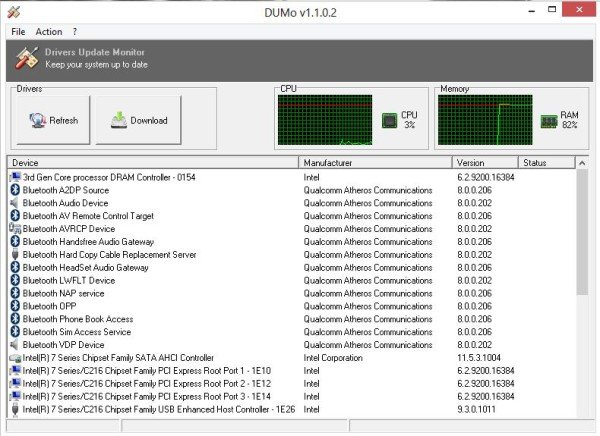
Dengan DUMo atau Driver Update Monitor yang diinstal pada PC Windows Anda, Anda tidak perlu memeriksa situs web produsen perangkat keras untuk pembaruan. Seperti yang disebutkan oleh pengembang, program secara otomatis mendeteksi perangkat keras yang terpasang di sistem Anda membuat PC Anda tetap mutakhir & aman dengan menggunakan versi terbaru dari driver perangkat keras yang diperlukan!
Memperbarui driver dapat memperbaiki masalah kinerja di PC Anda dan juga dapat meningkatkan keamanan, stabilitas, dan kecepatan mesin. Pembaruan yang dirilis oleh pabrikan sering kali menghadirkan fitur perangkat keras baru, tetapi masalah utamanya adalah bagaimana dan di mana menemukan pembaruan driver. Metode paling umum yang digunakan untuk memeriksa pembaruan driver adalah dengan mengunjungi situs web produsen dan memeriksa pembaruan yang tersedia, lalu mengunduhnya di PC Anda, yang menurut saya tidak begitu berguna.
DUMo membuat semuanya secara otomatis untuk Anda. Ini adalah solusi satu atap yang dapat membantu Anda mendapatkan detail tentang semua driver yang diinstal pada PC Anda dan juga memastikan bahwa Anda memiliki edisi terbarunya. Ini adalah aplikasi yang mudah digunakan dan segera setelah Anda menjalankannya, ia mulai memindai sistem operasi dan mendeteksi driver yang diinstal.
Dalam beberapa detik, program akan menampilkan seluruh daftar driver yang diinstal pada perangkat Anda bersama dengan nomor versi dan nomor pabrikan. Ikhtisar utama dari program ini menampilkan semua. DUMo juga menunjukkan penggunaan RAM dan penggunaan CPU saat ini.
Singkatnya, DUMo ( Driver Update Monitor ) adalah program berguna yang menampilkan daftar lengkap driver yang diinstal pada komputer Anda. Namun, saya tidak akan menilainya sebagai program yang sempurna karena program ini meninggalkan pekerjaan setengah jadi. Dengan mengklik dua kali salah satu driver dari daftar, Anda dapat membuka halaman KC Software di mana Anda akan mendapatkan link ke halaman Google Search . Aplikasi tidak menyediakan tautan langsung ke situs web produsen. Selanjutnya(Furthermore) , saya melihat tab 'Status' di ikhtisar utama DUMo yang kosong. Saya bingung untuk apa tab ini; idealnya, itu harus menunjukkan status versi driver.
Menutup tinjauan DUMo , saya akan mengatakan bahwa prosesnya harus sepenuhnya otomatis agar lebih cocok untuk pakar PC.
Unduhan gratis DUMo

Anda dapat mengunduh DUMo di sini(here)(here) . Saat Anda mengunjungi halaman unduhannya, Anda akan melihat di bawah DUMo berbagai jenis unduhan yang tersedia. Jika Anda mengklik tombol Unduh(Download) biru , Anda akan mendapatkan versi yang diisi dengan crapware. Klik(Click) tombol kecil di sebelah kanan – yang ditunjukkan di sini di gambar ini, dengan panah merah – untuk mengunduh versi Lite(Lite version) , yang bersih.
Ingatlah untuk membuat titik pemulihan sistem(create a system restore point) terlebih dahulu sebelum menggunakannya.
Related posts
Best Gratis Driver Update Software untuk Windows 10
Cara menonaktifkan Automatic Driver Updates di Windows 10
Install Realtek HD Audio Driver Failure, Error OxC0000374 pada Windows 10
DriverFix Review: driver update software Terbaik untuk Windows 10
Cara menginstal driver WiFi untuk Windows 10
Block Driver Updates via Windows Quality Update di Windows 10
Cara Menginstal MIDI Drivers di Windows 11/10
Identify unsigned Drivers menggunakan utilitas SIGVERIF di Windows 10
Find Drivers untuk Unknown Devices di Device Manager
Bad GPU Driver Update menyebabkan masalah di Windows 11/10
Update NVIDIA Graphic Card Drivers Menggunakan NV Updater untuk Windows 11/10
Cara memperbarui Graphics Drivers di Windows 10
Cara Membersihkan DriverStore folder dengan aman di Windows 11/10
Fix Windows Update error 0x800f024b pada Windows 10
Cara Menghapus Instalasi Driver menggunakan Command Prompt di Windows 11
Export and Backup Device Drivers menggunakan PowerShell di Windows 10
Cara Menginstal Driver and Optional Updates di Windows 10
Stop Windows 10 secara otomatis menginstal Realtek Audio Drivers
PCI Serial Port Driver tidak menginstal pada Windows 11/10
Driver saat ini pada PC mungkin lebih baik daripada driver yang kami coba instal
